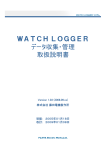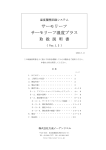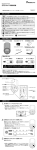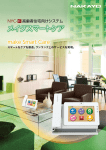Download 取扱説明書パソコンアプリケーション用
Transcript
温度履歴記録システム 防水 WATCHLOGGER KT-155F KT-255F 取 扱 説 明 書 ( Ver.1.04.5.1006 ) (2015.2.3) この取扱説明書をよく読んで内容を理解してから本製品をご使用ください。 本書は大切に保管してください。 目 次 ページ 1.はじめに・・・・・・・・・・・・・・・・・・・・ 1 2.ご使用上の注意・・・・・・・・・・・・・・・・・ 2 3.内容・・・・・・・・・・・・・・・・・・・・・・ 2 4.製品仕様・・・・・・・・・・・・・・・・・・・・ 3 5.操作方法・・・・・・・・・・・・・・・・・・・・ 4~18 5-1.準備(インストール手順) ・・・・・・・・ 5-2.ソフトのインストール(ロガー) ・・・・・ 5-3.ソフトのインストール(リーダー) ・・・・ 5-4.パソコンとの接続・・・・・・・・・・・・・ 4 5~ 7 8 9~10 5-5.画面の説明と設定方法・・・・・・・・・・・11~16 5-5-1.メイン・・・・・・・・・・・・・・・11 5-5-2.環境設定・・・・・・・・・・・・・・12~13 5-5-3.測定条件設定・・・・・・・・・・・・14~15 5-5-4.測定結果・・・・・・・・・・・・・・16~17 5-5-5.測定データのフォーマット・・・・・・18 6.その他(よくある質問) ・・・・・・・・・・・・19~21 6-1.ロガー(電池交換や防水性など) 6-2.システム(使い方の補足など) ・・・・・19~20 ・・・・・・20~21 株式会社大成イーアンドエル 〒124-8535 東京都葛飾区西新小岩 3-5-1 TEL:03-3691-7577 FAX:03-3691-3035 http://www.taisei-el.co.jp/ 1.はじめに 温度履歴記録システム「防水 WATCH LOGGER」をお買い上げいただきまして誠にありがとうございます。本装置はいろ いろな物や場所などの温湿度変化を簡便に記録管理するものです。ご使用前に本書をよくお読みいただき、本装置が十 分機能するように正しいお取り扱いをお願い致します。 ※本製品を正しくご使用いただくために、本取扱説明書の内容をよく読んでからお使いください。 ※安全にご使用いただくために、2.ご使用上の注意 の内容をよく読み理解してからご使用ください。 注意 本装置は以下の条件でのみ動作します。 ・ DOS/V パソコン(IBM PC/AT 互換機) ただし、一部対応できないパソコンが存在する可能性があります。 ・ 適合 OS:日本語 Windows 7/8 ただし、ご使用のソフトウェアプログラムによって適合 OS が限定される場合があります。 ・本装置をパソコン上で動作させるためには、専用のソフトウェアが必要です。具体的な使用方法については、 本書の“操作方法”をご参照ください。 ・本装置のソフトウェアは、一部のフリーソフトやカスタムで作成されたソフトと共存できない可能性がありま す。また、一部のプリンターにおいて測定結果を印刷できない場合があります。 ・本装置の仕様および本書の内容は、改良のため予告なしに変更することがあります。 ・本装置の使用により生じた損害につきましては、一切の責任を負いかねますのでご了承ください。 ・本装置の乱用、誤用、あるいは不当な使用の結果については、一切の責任を負いかねますのでご了承ください。 ・製品仕様の「使用環境条件」を厳守してください。範囲を超えた環境での性能は保証できません。 ・弊社の保証に関する責任は、いかなる場合にも本装置の修理または交換する費用を超えないものとします。 ・本書の内容については万全を期しておりますが、万一ご不明な点や誤りなどお気づきの点がありましたらご連 絡ください。 ・本書の一部又は全部を無断で複写または転載することは禁止されています。 【登録商標一覧】 IBM は米国 IBM 社の登録商標です。Windows は米国マイクロソフト社の登録商標です。 “FeliCa” 、 “PaSoRi” は、ソニー㈱の登録商標です。 「おサイフケータイ」は、株式会社NTTドコモの登録商標です その他、一般に会社名、製品名は各社の商標または登録商標です。 1 2.ご使用上の注意 警告 ■ 次のことを守らないと、故障、発煙、発火、けがなどの原因になります。 分解・改造・変形・過熱・火に入れるなどしないでください。 発煙・異臭・異音などの異常状態のまま使用しないでください。 幼児の手の届かないところに保管してください。 万一、電池などを飲み込んだ場合には、ただちに医者に相談してください。 電池を廃棄または保存する場合には、テープなどで絶縁してください。 他の金属や電池と混じると発火・破裂の原因となります。 注意 ■ 次のことを守らないと、本体の性能の低下や故障、破損、変形、変色の原因になります。 ・直射日光、高温、多湿の場所を避けて保管してください。 特に高温での保管は電池の消耗を加速しますので避けてください。 本体の上に物を置いたり、ズボンの後ろポケット等に入れたり、無理な力を加えないでください。 ・シンナーやベンジン、アルコールなどを使って拭かないでください。 ・机の上から落とすなど、強い衝撃を与えないでください。 ■ 乱用、誤用、不当な使用の結果については、一切の責任を負いかねますのでご了承ください。 注意 ■ 防水性能について、次のことを守らないと、本体の性能の低下や故障の原因になります。 以下のような環境でのご使用はお控えください。 ・水中での長時間のご使用 ・防水用ゴムパッキンの劣化となる薬品、溶剤、腐食性ガス雰囲気中でのご使用 ・湿度用の通気穴が目詰まりをおこすような粉じん中でのご使用(KT-255F) 3.内容 ・防水 WATCH LOGGER KT-155F (ソフトウェア CD-ROM、ロガー取扱説明書、ミニドライバー付き) ・防水 WATCH LOGGER KT-255F (ソフトウェア CD-ROM、ロガー取扱説明書、ミニドライバー付き) ・USB 対応リーダー RC-S360/S ロガー(電池内臓) (SONY 取扱説明書付き) ミニドライバー CD 取扱説明書 リーダー SONY 取扱説明書 ※ソフトウェアおよび取扱説明書は、ホームページからもダウンロードできます。 2 4.製品仕様 ■ロガー(ソフトウェア CD-ROM 付き) 機種 防水 WATCH LOGGER KT-155F 防水 WATCH LOGGER KT-255F ●温度測定 ●温度・湿度 同時測定 ●温度のみ測定(湿度のみ測定は不可) 温度測定範囲 -40℃~+80℃ (分解能 0.1℃) -40℃~+80℃ (分解能 0.1℃) 湿度測定範囲 ― 0%RH~99%RH (分解能 0.1%) 測定モード 外観 精度 (常温測定時) 温度 ±0.3℃ (-10℃〜50℃) 測定間隔 データ記録容量 16,000データ 32,000データ (温度・湿度 各 16,000 データ) ワンタイムモード / ロールオーバーモード 内臓電源 CR-2477 1個 (交換可能) IP67 IP67 (湿度はIP67相当準防水) データ転送 SONY FeliCa 通信 形状寸法 重量 対応パソコン 湿度 ±5%(※1) 1分~255分 (1 分単位で任意設定可能) 記録モード 防滴性能 温度 ±0.3℃ 80×34×15 (mm) 約45g (電池 CR2477 1 個を含む) DOS/Vパソコン(IBM PC/AT互換機) 対応OS Windows 7 / 8 (※1) KT-255F の湿度校正方法は、JIS B 7920 5.3.5 飽和塩法を基に、Licl(12%) 、 Nacl(75.5%)の2点飽和塩法 によるものです。 ■リーダー(SONY 製 FeliCa 仕様) 機種 USB 対応リーダー RC-S360/S (KT-155F、KT-255F 用共通) 外観 通信速度 使用温度範囲 PC との接続 I/F 形状寸法 重量 9600 bps 5℃~35℃ / 10%~90%RH USB 78.3×8.4×17.9 (mm) 約8.4g 防水 WATCH ROGGER では、SONY の提供する USB 対応リーダーを使用しています。 RC-S360/S(SONY 製)は、FeliCa™や ISO/IEC 14443 TypeA / TypeB の非接触 IC カードに対応した、 コンパクトタイプの USB 対応リーダーです。 詳しくは、SONY FeliCa™のホームページをご覧ください。 http://www.sony.co.jp/Products/felica/consumer/download/index.html 3 5.操作方法 5-1. 準備(インストール手順) 温度履歴記録システム「防水 WATCH LOGGER」(以下、ロガーという)の設定および測定データの表示、保管は接続し たパソコンで行ないます。よって、本システムの操作に必要なソフトウェア(プログラム)をパソコンにインストール します。必要なソフトウェア(プログラム)のインストールは2つです。インストールは、確実に行なってください。 【注意】ソフトウェア(プログラム)のインストールは、ロガー分とリーダー分の2つが必要です。 WATCH LOGGER for FeliCa . …「防水 WATCH LOGGER」に付属のCDから プログラムのインストール 2. USB 対応リーダー用 …「SONY」 「FeliCa」のホームページから NFC ポートソフトウェア のインストール <NFCポートソフトウェア ダウンロード> SONYホームページ http://www.sony.co.jp/Products/felica/consumer/download/index.html ①. 個人のお客様 >ダウンロード ②. NFC ポートソフトウェア 2つのプログラムがインストールされてから、リーダーをパソコンにセットして操作可能となります。 3. USB 対応リーダーの接続 …リーダーをパソコンの USB ポートに差し込む 4 5-2.ソフトウェアのインストール(ロガー) ①.付属CDをCDドライブに挿入してください。 1.『スタート』メニューの『コンピューター』をクリックします。 2. 3. CD ドライブ(WSL_TXT_BASE_104)をダブルクリックします。 WATCH LOGGER データ収集・管理システム for FeliCa のフォルダをダブルクリックします。 【注意】 for FeliCa ――― ②.Setup Launcher を実行して下さい。 5 使用しません を選択 1. のアイコンをダブルクリックします。 2.『ユーザアカウント制御』をクリアします。 3.インストールウィザードを起動します。 ・ 次へ(N)> をクリック。 4.ソフトウェア使用許諾契約書を確認してください。 ・同意の場合、チェックして 次へ(N)> 6 をクリック。 5. インストール先の指定、インストールの実行 ・標準のインストール先は C:\Program Files\FUJITA\です。 ・通常 次へ(N)> をクリックし進み、 インストール(I) ・インストール先を変更する場合は するフォルダを指定し OK 変更(C) ボタンをクリックしインストールを開始します。 ボタンをクリックし、変更用のウインドに移動しインストール をクリックします。 6. インストールの完了 ・ 完了(F) ボタンをクリックすれば、インストールは完了です。 「WATCH LOGGER データ収集・管理システム for FeliCa」(CD)をCD/DVDドライブから取り出してくだ さい。 5. プログラムの実行・終了 ・パソコンの『すべてのプログラム』メニューに、 『FUJITA』が追加されたのを確認し、 『WATCH LOGGER データ収 集・管理システム for FeliCa』を実行します。 ・『すべてのプログラム』→『FUJITA』→『WATCH LOGGER データ収集・管理』→『WATCH LOGGER データ収集・管 理 for FeliCa』の順でクリックします。 (パソコンの設定により異なる場合があります。 ) 【注意】for FeliCa ・プログラムを終了する時は メニューバーの『ファイル(F)』→『終了』にて終了してください。 7 の方を選択 5-3.ソフトウェアのインストール(リーダー) ①.USB 対応リーダーをパソコンの USB ポートに差し込みます。 ソフトウェアのインストールが自動的に開始されます。画面の指示に従ってインストールを実施してください。 パソコンの使用環境により、2 分程度時間がかかることがありますが、正常に設定されたら終了です。 ②.自動認識されなかった(ドライバが無かった)場合、次の方法でインストールします。 インストールがうまくいかない場合は、以下のウェブサイトから「FeliCa ネットインストーラー」をダウンロード してインストールを行ってください。 1.インストールの前に全てのアプリケーションを終了させてください。 2.インストールの前に FeliCa ポート/パソリを接続しないでください。 3. NFC ポートソフトウェアのダウンロードページからインストーラーを入手してください。 <NFCポートソフトウェア ダウンロード> SONYホームページ http://www.sony.co.jp/Products/felica/consumer/download/index.html NFC ポートソフトウェア 4.画面の指示に従ってインストールを実施してください。 【注意】 温度履歴記録システム「防水 WATCH LOGGER」で使用するリーダーは、SONYの FeliCa の技術を採用しています。 リーダー RC-S360/S は、SONY(ソニー株式会社)から提供されている USB 対応リーダーです。 リーダーに同梱されている取扱説明書およびSONYのホームページをよくお読みいただき、本装置が十分機能す るように正しいお取り扱いをお願い致します。 FeliCa は、ソニー株式会社の登録商標です。 FeliCa は、ソニー株式会社が開発した非接触ICカードの技術方式です。 「おサイフケータイ」は、株式会社NTTドコモの登録商標です。 8 5-4. パソコンの接続 温度履歴記録システム「防水 WATCH LOGGER」の操作はパソコン上で専用アプリケーションを使用して行ないます。 ※本書 1 ページ、動作環境参照。 ※本書 4~8 ページ、アプリケーションソフトのセットアップ参照。 ①.リーダーの接続 ・リーダーをパソコンのUSBポートに接続します。 ②.アプリケーションソフトの起動 ・パソコンにインストールした、 『防水 WATCH LOGGER アプリケーション』を起動させます。 ・『すべてのプログラム』 →『FUJITA』→『WATCH LOGGER データ収集・管理』→『WATCH LOGGER データ収集・管理 for FeliCa』 の順でクリックします。 (パソコンの設定により異なる場合があります) ・プログラムを終了する時は メニューバーの『ファイル(F)』→『終了』にて終了してください。 【注意】for FeliCa の方を選択 デスクトップ上のアイコン ③.防水 WATCH LOGGER(ロガー)との通信 ・メイン画面で防水 WATCH ROGGER との通信の状態を確認します。 A:収集待機中. .. (カードを置いてください) B:測定データ収集中. .. (しばらくお待ちください) C:測定データの収集が完了しました 9 ④.防水 WATCH LOGGER(ロガー)を接続 ・リーダーに防水 WATCH LOGGER を接触させます。 ・通信状態を「測定データの収集が完了しました」の状態にします。 ※防水 WATCH ROGGER の新規設定の操作は、この画面からスタートします。 ・接続後、各種設定操作を行います。 【注意】通信状態が「収集待機中」から変わらない場合、次の 2 つをチェックしてください。 ●リーダー分のソフト(FeliCa 対応プログラム)がインストールされているか SONYのホームページからダウンロード …4 ページ、8 ページ参照 ●ロガーの接触ポイントが正しいかどうか 防水 WATCH LOGGER はリーダーに正しく接触させてください。 向きによっては、反応が鈍い場合もありますので、反応するポイントをご確認ください。 ⑤.測定 ・測定条件の設定を終えたら、後はロガーを測定場所へ設置して測定終了を待ちます。 ・測定終了後は、ロガーからパソコンへデータを転送してデータを読み取ります。 ※データ転送は、測定条件入力時と同じように、パソコン上で行います。 10 5-5. 画面の説明と設定方法 5-5-1.メイン 2 3 4 1 5 5 1 :通信状況確認画面 ○ ・防水 WATCH ROGGER との通信の状態を表示します。 以下の通りの状態表示があります。 A:収集待機中. .. (カードを置いてください) B:測定データ収集中. .. (しばらくお待ちください) C:測定データの収集が完了しました ・防水 WATCH ROGGER の新規設定の操作を行なうには、 ロガーをリーダーに接触させて、通信状態を「測定データの収集が完了しました」の状態にします。 2 :ファイル読込 ○ ・パソコン内部に保存されている測定データのファイルを読み込んで画面に表示します。 3 :自動収集 ○ ・防水 WATCH ROGGER の測定データをパソコンに自動収集します。 ・防水 WATCH ROGGER の新規設定の操作を行なう際、クリックして設定画面を呼び出します。 通信状態が「収集待機中」の場合、防水 WATCH ROGGER(ロガー)をリーダーに接触させて、 通信状態を「測定データの収集が完了しました」の状態にしてから設定を開始します。 4 :環境設定 ○ ・環境設定の画面に移行するボタンです。 ・アプリケーションの起動に必要な、様々な設定をここで行います。 5 :測定条件設定 ○ ・測定条件設定の画面に移行するボタンです。 11 5-5-2.環境設定 9 6 7 8 10 6 :通信設定 ○ ・節電のため自動的に通信を停止する。 チェックすると、信状態が約 1 分経過するとメッセージが表示され、自動的に通信が停止されます。 (ロガーをリーダーに接触させて通信状態のまま長時間作業を続けると、電池消耗が早くなります) 【注意】 電池消耗を抑える為、チェックを入れておくことを推奨します。 7 :収集データ設定 ○ ・測定ログデータ(.log)と測定データ(.csv)を保存する場所の設定をします。 ・「収集データ保存フォルダ」内に、「KtData」(固定)フォルダを作成し、さらに 設定されたルールに基づきフォルダ、ファイルを自動生成します。 収集データ保存フォルダ 測定ログデータ及び測定データを保存するためのフォルダのパスを入力します。 または、「参照」ボタンをクリックして測定データ保存フォルダの指定により、 パスを指定することも出来ます。 収集データ保存フォルダ作成ルール 指定された内容に従い自動的にフォルダを作成します。 【注意】 「作成しない」では、「KtData」(固定)フォルダとなります。 収集データファイルの名前ルール 指定された内容に従い自動的にファイル名を生成します。 12 KtData 収集が完了したら「測定データ保存」を実行する。 「自動収集」が完了した時点で、測定ログデータを作成する場合は、チェックボックスにチェックを付けます。 また、チェックが付いていない場合でも、メイン画面の「測定データ保存(S) 」をクリックすることで、手動で保存を 行なうことも可能です。 8 :表示/印字グラフ設定 ○ ・読み取った測定ログデータをグラフ表示する際のY軸パラメータを設定します。(半角数字) 最新のデータより取得する件数 測定記録データ表示の際、最新データから何件までを表示させるかを指定できます。 温度表示に「華氏」を使用する 温度表記が °Fで表示されます。 (チェックなければ、摂氏℃で表示) 9 :使用場所簡易設定 ○ ・場所№(00~99)と名称を入力します。(全角 20 文字 [半角 40 文字]) 「追加(A)」…入力後、クリックします(登録されます) 「変更(E)」…対象を指定して、新規入力後、クリックします 「削除(D)」…対象を指定して、クリックします 10 :レポート設定 ○ ・各種レポートの表紙に印字される共通のタイトルとコメントを入力します。(各行、全角 20 文字 [半角 40 文字]) ロガーに記録された文字情報を印字する。 チェックすると、測定条件設定の画面で「メモ」へ入力した情報がレポートに印字されます。 13 5-5-3.測定条件設定 21 11 20 12 13 14 15 16 17 19 18 22 18 23 測定条件設定 11 :シリアル番号 ○ ・防水 WATCH LOGGER 固有のシリアル番号が表示されます。 (設定変更することはできません) 12 :ユーザーID ○ ・シリアル番号以外の簡単な固有番号を設定したい場合、任意で入力設定できます。(半角数字 8 文字以内) 13 :パスワード(セキュリティ) ○ ・パスワードを設定することで、データ確認者を制限することができます。(半角数字 8 文字以内) 【注意】 ※データ確認者を制限しない場合は、空欄でご使用ください。 ※パスワードを忘れると、データを呼び出すことができません。予めご注意ください。 【パスワードを忘れてしまった場合】 ロガーを初期化の『工場出荷時に戻す(R)』をクリックすることで、使用可能となります。 但し、今まで記録したデータおよび設定条件は、すべて初期化され消去されます。 消去されたデータは元に戻すことはできませんで、ご使用の際は予めご注意ください。 14 14 :測定モード ○ ・温度 :温度のみを測定します。 (記録点数は、温度 16,000 点です) ・温度/湿度:温度と湿度を測定します。(記録点数は、温度・湿度 各 16,000 点です) 【注意】 ※湿度のみの測定はできません。 ※KT-155F、KT-255F は衝撃を測定する機能はありません。(衝撃測定は別機種です) 15 :使用場所 ○ ・環境設定の画面で予め登録されたリストから使用場所を選択します。 ※5-5-2.環境設定 ⑬使用場所簡易設定(13 ページ参照) 16 :ロールオーバーする ○ ・チェックすると、ロールオーバーモードの記録方法を設定します。 ・チェックしないと、ワンタイムモードの記録方法を設定します。 ※ロールオーバーモード(=オーバーライト) : データ保存容量を超えると、古いデータより順に消去しながら新しい測定値を上書きし、測定を続けます。 ※ワンタイムモード(=オーバーライト禁止) : データ保存容量(記録数 16,000 点)がいっぱいになった時に、測定値の記録保存を停止します。 【注意】 ※ワンタイムモードを選択の際は、必ず、チェックボックスからチェックを外してください。 測定開始/終了ボタンを使用する ・使用しません。(KT-155F、KT-255F 本体に測定開始/終了ボタンがないので不要です) 17 :測定期間 ○ ・測定の開始と終了の時刻の入力および表示を行ないます。 (半角数字) 18 :時計 ○ ・現在時刻を表示します。 (パソコンの時計の時刻です。) 【注意】パソコンの時計を正確に合わせておいてください。 19 :サンプリング周期 ○ ・測定間隔の表示、入力を行ないます。 (半角数字) ・1 分~255 分まで、1 分毎に指定可能です。 動作設定 20 :温度/湿度 ○ 規格値設定 ・管理しておきたい許容温度や許容湿度の範囲を設定できます。(用途例:温度管理が必要な物流など) ・入力した数値を結果表示のグラフ上にエリア表示します。 異常回数(半角数字 1~65535 回) ・本体の液晶画面のアラーム表示(ALM に▲点灯)と、パソコン画面での判定表示の基準を設定できます。 ・設定した許容温度や湿度の範囲を超えた回数が、設定した異常回数を超えると、NG 表示されます。 21 :LCD 表示設定 ○ ・防水 WATCH ROGGER 本体の液晶画面に表示させる情報を選択します。(機能がないものは選択できません) 【注意】「測定データすべて」は使用しません。選択した場合、「温度」のみの表示となります。 オートオフ:自動で表示が消える機能(1 分後消灯) 範囲表示 ・・・使用しません 使用場所表示 ・・・使用しません 温度表示:華氏か摂氏かを選択(℃は摂氏) 22 :しきい値 ○ 衝撃 上限値 ・使用しません。 ※KT-155F、KT-255F は衝撃を測定する機能はありません。(衝撃測定は別機種です) 23 :メモ ○ ・メモが書き込めます。(半角 256 文字) 15 5-5-4.測定結果 2 4 3 1 26 25 29 24 31 30 5 33 32 24 :測定条件(⑤:測定条件設定) ○ ・測定条件が表示されます。(左上のマークで測定中か測定完了かを確認できます) ・新たに測定条件を設定する場合は、「設定条件設定」○ 5 のボタンをクリックします。 ・⑤「測定条件設定」のボタンは、測定条件設定の画面に移行するボタンです。 25 :表示範囲 ○ ・測定結果の表示範囲を絞り込んで設定できます。 データ表示 ・入力を終えたら「日付を指定」をクリックします。 【注意】 ※「ファイル出力」 (.csv)及び「レポート作成」に反映されます。 但し、 「測定データ保存」のファイル(.log)には反映されません。 26 :グラフ表示 ○ ・測定結果をグラフで表示します。 27 :データ表示 ○ ・測定結果をデータ表で表示します。 判定表示 28 :判定表示 ○ ・測定結果を判定表示します。(物流管理用) 29 :測定結果表示画面 ○ ・測定結果が表示されます。 ・表示切替ボタン○ 26 ○ 27 ○ 28 に従って表示されます。 30 :拡大表示 ○ ・グラフを拡大します。 ・グラフ上の任意の箇所をドラッグして範囲を指定することで、 グラフを拡大して表示させることが出来ます。 チェックを外すと元の状態に戻ります。 16 27 28 31 :測定データ保存(S) ○ ・測定データをログファイル(「*.log」という拡張子)として保存します。 ・保存データは、「ファイル読込」を利用してグラフやデータを表示することも可能です。 測定ログデータ保存(.log)選択 測定データ保存先の指定 「測定ログデータ保存(.log)選択」の画面で、 「保存(S)」をクリックします。 「測定データ保存先の指定」の画面では、 環境設定の画面で登録した保存場所、ファイル名で 保存できるように指定されています。 32 :レポート作成(R) ○ ・測定データをレポートとして印刷できます。 (表紙と測定データの2種類) ・表紙には、環境設定の画面で入力された見出しとコメントが印字されます。 表紙 レポート作成 選択 「レポート作成 選択」の画面で、 レポート作成するデータにチェックを入れて、 「作成(C)」をクリックします。 ページの切り替えは、「 印刷する場合は、「 」をクリックしてください。 測定データ 」をクリックしてください ・規格値を超えたデータは、「 ○ 」で囲んで色分けして表示されます。 ※ヒストグラム:度数分布図 縦軸に「度数」(頻度) 、横軸に「区間データ」をとった統計グラフの一種。 その「温度」 (湿度)がどのくらいの「頻度」であったかを 「棒グラフ」で表した図です。 33 :ファイル出力(F) ○ ・測定データをCSV形式で保存します。 ※CSV形式は汎用的なデータファイルの形式なので、Excel で扱うことができます。 測定データ出力(.csv)選択 測定データ出力先の指定 「測定データ出力(.csv)選択」の画面で、 「出力(O)」をクリックします。 「測定データ出力先の指定」の画面では、 環境設定の画面で登録した保存場所、ファイル名で 保存できるように指定されています。 17 5-5-5.測定データのフォーマット 出力される測定データ(.csv)は、データごとに決められたファイル名で出力されます。 ファイル名のルールとフォーマットの項目については次の通りです。 18 6.その他(よくある質問) 6-1.ロガー(電池交換や防水性など) ①.製品の寿命は? センサー部分の寿命は? ソフトウェアのインストールが自動的に開始されます。画面の指示に従ってインストールを実施してください。 パソコンの使用環境により、2 分程度時間がかかることがありますが、正常に設定されたら終了です。 基板などハード部分で 5 年です。但し、温度センサー、湿度センサーは 1 年となります。 特に湿度センサーは消耗品として考えて頂く方が良いと思います。 センサー部分の交換は承ります。 (校正証明書は発行されません。校正には別途費用がかかります) 温度専用 KT-155F 10,000 円/個(税別) …温度センサーを交換 温湿度 KT-255F 13,000 円/個(税別) …温度センサーと湿度センサーの両方を交換 ②.電池寿命は? 使用していない時の電池消耗はありますか? 電池寿命は、記録間隔が 10 分の場合、約 2 年です。使用環境によって変動する場合がありますので、目安としてご 使用願います。 また、ご使用していない場合でも少しずつですが電池は消耗します。 通信する際に一番電池消耗します。リーダーに乗せたままですと、約 1 日程度で電池切れになります。 ③.電池切れの場合、データはどうなりますか? 電圧低下により途中で測定が止まってしまった場合でも、それまでに測定したデータは保存されています。 但し、水没や落下などで基板に不具合が生じた場合には、記録が消失してしまう場合もあります。 ④.バッテリの寿命はどこで確認しますか? ロガーの液晶にある BAT 横に▲マークが表示されたら電池交換時期となります。 設定時であれば、パソコン側の設定画面でも確認できます。赤く○が表示されます。 ⑤.電池交換の方法は? 次の要領で行ってください。 ① 本体の背面にある電池ふたは、付属のマイナスドライバーを○マークの位置に差し込んで開けてください。 ② コイン型リチウム電池を図のように、+マークが上になるような向きにして電池収納部に入れてください。 (必ず電池を抜いて放電させてから、新品のCR2477を使用のこと) ③ 防水性が損なわれる原因になりますので、電池ふたのゴムパッキンがズレていないこと、電池ふたにゴミが 付着していないことを確認してください。 ④ 電池ふたを電池の上にかぶせた状態で上から押さえて、カチッと音がするまで押し込んでください。 ⑤ 本体の背面から、電池ふた部分が出っ張っていないことを確認してください。 【注意】 WATCH LOGGER は本体から電池をはずしても記録されているデータや設定条件は保持しますが、 念のため電池交換前にデータの保存を行っておくことをお勧めいたします。 19 ⑥.防水性能はありますか? 温度専用 KT-155F は防水 IP67(水深 1mで 30 分浸水なし)です。 温湿度 KT-255F は、湿度センサー部分に IP67 性能フィルターを採用してありますので、IP67 相当準防水です。 今まで不可能と思われてきた湿度タイプでも防水が実現しました。 JIS C0920 「電気機械器具の外郭による保護等級(IP コード) 」より、 IP67 とは、①製品内部に粉じんが侵入しないこと(防じん性) 、 ②水深 1m の水中に 30 分間没しても有害な影響を 受けないこと(防水性)と定義されています。 【注意】 WATCH LOGGER は IP67 に適合しておりますが、以下のような環境でのご使用はお控えください。 測定精度に影響を及ぼすだけでなく、場合によっては故障の原因となります。 ・ 水中での長時間のご使用 ・ 防水用ゴムパッキンの劣化となる薬品、溶剤、腐食性ガス雰囲気中でのご使用 ・ 湿度用の通気穴が目詰まりをおこすような粉じん中でのご使用(KT-255F) ⑦.湿度 KT-255F が、もし水濡れした場合、どうなりますか? 水濡れした場合、測定を一旦中止しますが、乾燥すると使用可能となります。 但し、繰り返されると湿度センサー部が劣化して正しい測定が出来なくなります。 ⑧.電個体差はありますか? 校正はお願いできますか? センサーのバラつきにより個体の精度の範囲内で個体差が出ます。 校正は承ります。その際は校正証明書を発行致します。 (最初の出荷時には証明書は付きません) 標準校正 温度 20℃~25℃ 湿度 40%~60% 温度専用 KT-155F 20,000 円/個(税別) 温湿度 KT-255F 26,000 円/個(税別) ※その他の校正ポイント指定の場合は、別途見積りとさせて頂きます。 ※上記、校正の費用は校正作業のみの費用です。センサー交換や新規ロガーの費用は含まれません。 ⑨.メーカー保証はありますか? 修理保証期間 1 年です。添付の取扱説明書に記載されているご使用方法で 1 年です。 6-2.システム(使い方の補足など) ①.測定終了時刻が空欄のまま測定開始するとどうなりますか? 測定開始時刻と測定間隔から測定終了時刻が自動計算されます。測定終了時刻は、再度、設定画面を表示させるこ とで確認できます。データ容量(16,000)がフルになった時点で測定は終了します。 過去の時刻やデータ容量(16,000)の限度を超える時刻での設定はできません。エラー表示が出ます。 データ容量の限度以内であれば、設定した時刻で測定を停止します。 ②.測定途中でもデータを取り出せますか? 可能です。 20 ③.途中で測定を中止する場合は? 本商品は、物流管理目的で開発された為、物流途中の記録が改ざんできないようになっています。 一度設定した測定終了時刻まで測定を続けますので、途中で測定中止や測定終了時刻を変更することはできません。 但し、どうしても測定を途中で終了したい場合には、次の方法で、測定を終了することができます。 ・電池を取り外す方法 電池を取り外した時点で測定は終了します。それまでの測定記録はメモリ内に保存されています。 ・新規に測定設定をして上書きする方法 新規に設定された測定が優先されますので、その前の測定設定は消去されます。但し、新規測定が設定されると、 前の測定記録は消失しますので、記録データが必要な場合は事前に保存しておく必要があります。 ご注意ください。 ④.表示モードで「測定データすべて」を選択しましたが、どのように表示されますか? 「測定データすべて」にチェックした場合、液晶画面には温度が表示されます。 KT-155F は温度のみの表示となりますが、KT-255F は湿度の表示に切り替えることも可能です。 液晶画面の右外の部分(液晶でない本体部分)を指で強く押すと表示が切り替わります。 旧式の KT-155F と KT-255F では、何も表示されません。 (表示は選択した 1 種類のみ) ⑤.オートオフとは? 設定後 1~2 分で表示が自動的に消えます。 設定後、動作していることの確認の為に最初だけ数分間表示され、その後、表示の消える機能です。 オートオフ「する」…常時、表示させないで使用する場合に選びます。表示は数分でオフになります。 オートオフ「しない」…常時、表示させて使用する場合に選びます。 ⑥.測定途中での表示モードやオートオフの変更は可能ですか? できません。一旦測定を中止して、新たに設定する必要があります。 ⑦.「判定形式」の使い方は? 設定した上下限の範囲を超えたかどうかの判定を「異常値を検出しました」 、 「異常はありません」のどちらかで表 示します。 物流の管理用に使用することを主目的とした機能です。 ⑧.保存したデータを Excel でグラフにできますか? CSV形式のファイル出力で、Excel での使用が可能となります。 次の手順で行います。 ① データ収集・管理システムの画面の右下「ファイル出力(F) 」をクリックします。 ② 「CSVファイル」をパソコンに保存します。 ③ パソコンの「ローカル ディスク(C) 」に「KtData」の名称でフォルダが自動で作成されます。 ④ パソコンの「グラフ ウィザード」を使用してグラフを作成します。グラフの種類は「散布図」を使用します。 ⑤ 保存時は、ファイルの種類を「CSV(カンマ区切り) 」から「Microsoft Excel」にします。 以上 21 22 株式会社大成イーアンドエル 〒124-8535 東京都葛飾区西新小岩 3-5-1 TEL:03-3691-7577 FAX:03-3691-3035 23